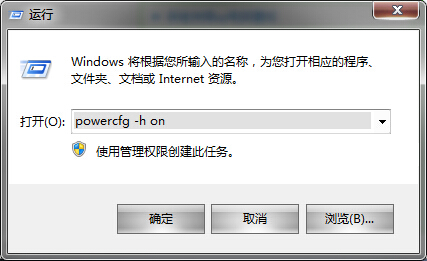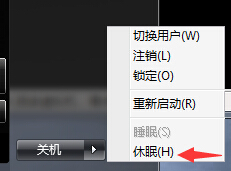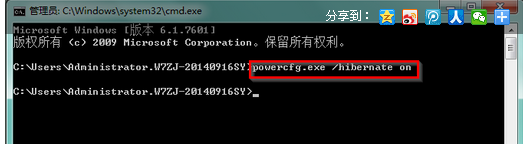Win7系统开始菜单中增添休眠键值
Win7教程2015-02-03 10:14:20
开始菜单中增添休眠键值 Win7旗舰版系统下实现的秘笈 win7系统中的“休眠”模式是一项很好用的功能,就是在win7系统用户需走开计算机一会,又懒得将它又关又开时,只要启动“休眠”便能节省资源,而且还能一定的起到保护win7电脑的作用。不过,有一点要说明的是就是Win7旗舰版系统中开始菜单栏是无该项功能键值的,而传统的启动“休眠”又不够简洁快速,有什么比较轻松的办法吗?有的呢,以下就跟朋友们分享开始菜单中增添休眠键值 Win7旗舰版系统下实现的秘笈,具体如下:
第一种:利用运行指令快捷增添休眠键值
1、按键盘上“Win+R”调出“运行”菜单,在弹出的对话框中键入“powercfg -h on”指令后点“确定”退出。
2、再在桌面上点“开始”——“关机”项目的小三角图标,在出现的选项卡中便能看键“休眠”键值了。
第二种:利用命令提示符指令增添休眠键值
1、在win7系统桌面点“开始——搜索”键值,在其框中键入“cmd”后点确定键开启“命令提示符”面板。
2、在出现的“命令提示符”面板中,键入“powercfg.exe /hibernate on”指令点击确定保存退出即可
上面就是对开始菜单中增添休眠键值 Win7旗舰版系统下实现的秘笈的分享,较长运用的到该休眠功能的亲们可别错过如此便捷的秘笈咯,快快去增添到你的win7系统开始菜单中吧。
- 标签:
-
开始菜单中增添休眠键值